Google Chrome učitava procesor - što učiniti
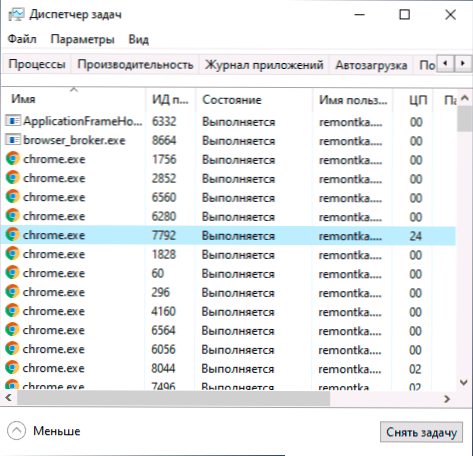
- 2728
- 565
- Horace Hoeger
Mnogi korisnici primjećuju da Chrome učitava procesor, koji je izražen u velikom postotku opterećenja CPU -a (CPU), ponekad i 100 posto, u dispečeru zadataka, buke ventilatora, kočnica u sustavu. Obično se krivi preglednik, ali češće stvar nije u pregledniku kao takav.
Ove su upute detaljno o tome kako shvatiti zašto Chrome učitava procesor u Windows 10, 8.1 ili Windows 7 i što učiniti da to popravi.
- Razlozi zbog kojih je kromiranje učitavanja procesora
- Korekcija visokog opterećenja na CPU kromu.Exe
- Video uputa
Razlozi zbog kojih kromira procesor na 100 posto
Ako je u upravitelju Windows zadataka vidite da je postupak Chrome.Exe je 100% ili jednostavno značajno učitava procesor (i često memoriju), razlozi za to mogu biti i uobičajeni rad preglednika u zadacima u kojima je povećana performanse i nepoželjna djelovanja proširenja, mjesta, a ponekad i problemi s radom na radu potreban je jedan ili drugi softver.
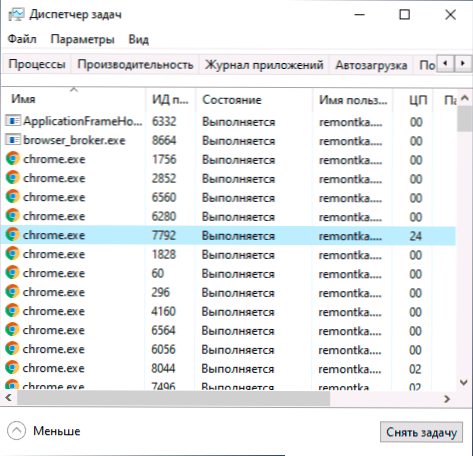
Među razlozima koji uzrokuju veliko opterećenje na CPU -u iz preglednika Google Chrome, može se razlikovati sljedeća osnova:
- Nepoželjno širenje preglednika - a često je korisnik siguran da su to korisna i potrebna proširenja (možda tako) i preuzeo ih je sa službene web stranice programera (ali obično ne iz trgovine Chrome Extensions, jer tamo nisu dopušteni ).
- Procesi i intenzivni resursi na otvorenom mjestu - ponekad potrebni, ponekad - potencijalno nepoželjni, bit će demontirani dalje.
- Sukobi s softverom instaliranim na računalu, vozačima.
U nekim slučajevima dodatni čimbenici mogu biti razlog, kao što su zlonamjerni programi na računalu, kvari na samom OS -u, a drugima.
Korekcija visokog opterećenja na kromiranom procesoru.Exe
Prije svega, ako ste suočeni s činjenicom da Chrome učitava procesor, preporučujem vam da izvedete sljedeće korake:
- Otvorite upravitelja zadataka u samom Google Chromeu - to se može učiniti na izborniku (tri točke s desne strane) - Dodatni alati - Manager zadataka. Također možete samo pritisnuti tipke Shift+Esc.
- Pažljivo proučite što točno uzrokuje opterećenje na procesoru u kromiranim zadacima u vlastitom otpremnici (i nemojte se iznenaditi ako vidite broj više od 100 u CPU stupcu): Proširenja, otvorene kartice bit će prikazane ovdje i ovdje Činjenica da su ove kartice dodatno "otvorene" u sebi (podfamme). Obratite pažnju na stupac "Identifikator procesa" - Pomoću ovog identifikatora možete pronaći postupak u dispečeru Windows zadataka (bit će prikazan u stupcu "Proces procesa").
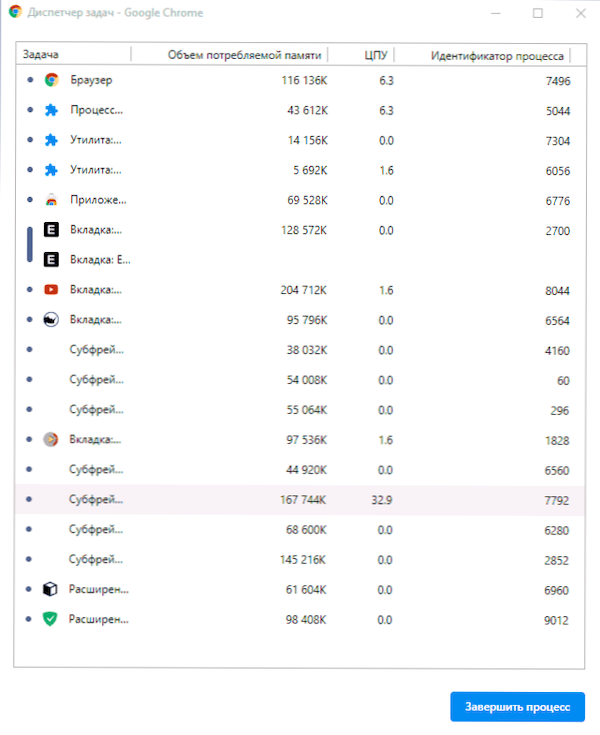
Što se točno može vidjeti u dispečeru zadataka Google Chrome i što treba učiniti, ovisno o primljenim informacijama:
- Ako vidite da je opterećenje na procesoru uzrokovano ekstenzijama (prikazano na dnu popisa), došlo je vrijeme da ih se riješi. To možete učiniti u izborniku Chrome - Dodatni alati - širenje. Imajte na umu da širenje korisno za vaše zadatke može naštetiti u smislu opterećenja (na primjer, ako su uključeni u rudarstvo ili druge zadatke u pozadini). I često se neželjena proširenja prerušavaju u imena onih koji su svima poznati i popularni.
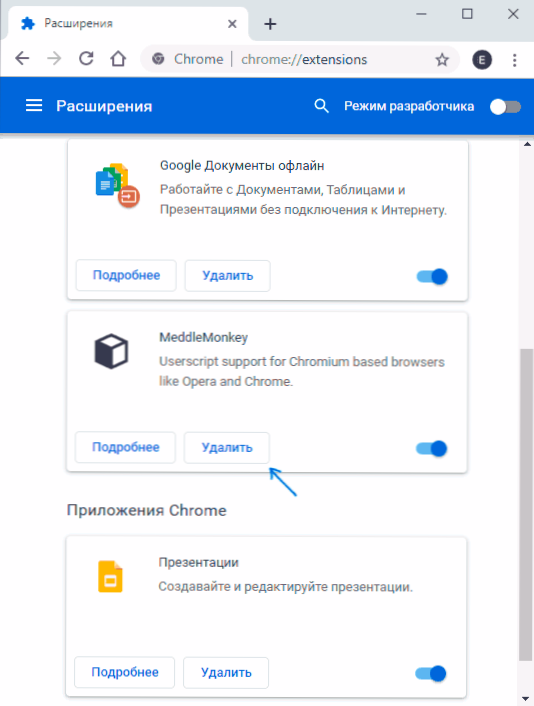
- Isto se odnosi i na aplikacije Chrome, koje će se u dispečeru zadataka prikazati kao "Dodatak". Izbrisana u istoj stavci izbornika (u "proširenja").
- Ako vidite da opterećenje na procesoru uzrokuje neku vrstu web mjesta ili subframera na ovoj web stranici, situacija može biti da se na njemu stvarno događa nešto intenzivno i sve je u redu (na primjer, igra preglednika). A ponekad se skripte nepoželjne za vas mogu se izvesti na web mjestu, što uzrokuje opterećenje na procesoru. U nekim je slučajevima ovo kombinacija oboje, čest primjer: web mjesta za besplatno gledanje filmova na mreži, koje ne samo da pokazuju oglašavanje, već i provode rudarstvo dok gledate video, što u konačnici dovodi do činjenice da je procesor 100% učitava 100%, a hladnjaci zujaju kao da igrate tešku igru. Što uraditi? - Odlučite hoćete li koristiti ovu stranicu. Ako stvarno trebate, pokušajte koristiti brave za skripte na web mjestu.
Opisano gore - relativno jednostavni slučajevi. Teže je kada se opterećenje dogodi na dijelu postupka "Preglednik", "GPU" i "Mrežna usluga". U ovoj situaciji preporučujem sljedeći dijagnostički put. Bez zatvaranja kromiranog dispečera, ali zatvaranja svih kartica:
- Odspojite bilo koji treći antiviruse, vatrozide, VPN i proxy. Ako to nije utjecalo na opterećenje, nastavljamo na sljedeći korak.
- Isključite (ne brišite) sve širenje kroma bez iznimke, čak i one koji su potrebni, čak i službeni od Googlea. Ako je uspjelo, uključimo se jedan po jedan, tražimo onaj koji učitava procesor.
- Pokušajte ažurirati upravljačke programe na mrežnu karticu i video karticu ako to niste dugo radili. Ažuriranje - ne znači klikom na "UPDATE" u upravitelju uređaja (s velikom vjerojatnošću dobit ćete poruku da upravljački program ne treba ažuriranje). Pravi put je preuzeti nove vozače sa službene stranice i ručno instalirati.
- Provjerite svoje računalo za štetne programe pomoću posebnog softvera, preporučujem ADWCleaner, više detalja: Najbolje sredstvo za uklanjanje zlonamjernog softvera.
Video uputa
Ako ništa od gore navedenog nije uspjelo, detaljno opišite situaciju u komentarima, pokušajmo pronaći rješenje.

